Samsung сейчас является одной из самых популярных технологических компаний на рынке и предлагает широкий выбор телефонов и планшетов..
Одним из самых больших преимуществ владения устройством Samsung является Samsung Pass, эксклюзивная функция, которая помогает пользователям отслеживать свои пароли. Если вы хотите узнать больше о Samsung Pass и о том, как подписаться на эту услугу, продолжайте читать.
Что такое Samsung Pass?
Samsung Pass доступен как на телефонах, так и на планшетах Samsung и позволяет пользователям сохранять биометрическую информацию, чтобы они могли легко входить в учетные записи, приложения и веб-сайты. Биометрическая информация включает отпечатки пальцев, сканирование радужной оболочки глаза и распознавание лиц и является альтернативой вводу пароля каждый раз, когда вы хотите снова войти в приложение.
Эта информация сохраняется только на вашем устройстве Samsung и не синхронизируется с другими устройствами, даже с другими устройствами Samsung, которыми вы владеете.

Как зарегистрироваться в Samsung Pass?
Регистрация в Samsung Pass — очень простой процесс, и ее можно выполнить с помощью устройства Samsung.
Зайдите в приложение «Настройки», нажмите «Биометрия», «Безопасность», а затем прокрутите вниз до Samsung Pass. Следуйте инструкциям на экране, чтобы зарегистрировать свои биометрические данные и использовать их в различных приложениях и на веб-сайтах.
Как использовать Samsung Pass?
После регистрации в Samsung Pass с использованием описанного выше метода пользователям будет предложено войти на соответствующий веб-сайт, используя свои биометрические данные, а не вводить пароль.
Некоторые приложения ограничивают использование определенных биометрических данных на своих платформах, поэтому вы можете обнаружить, что некоторые приложения позволяют вам использовать для входа в систему только отпечаток пальца, а не распознавание лица.
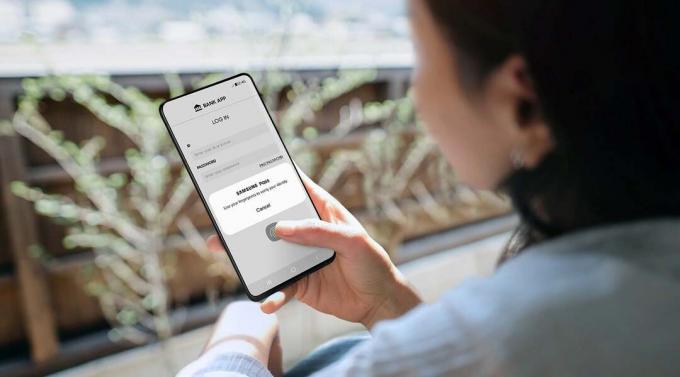
Можете ли вы удалить свои данные в Samsung Pass?
Если вы передумали хранить личную информацию в Samsung Pass или хотите перейти на другую платформу, отличную от Samsung, любые сохраненные данные можно очень легко удалить или управлять ими.
На телефоне или планшете Samsung зайдите в приложение «Настройки», нажмите «Биометрия и безопасность», а затем нажмите «Samsung Pass». После входа в Samsung Pass вам будет представлен список всех приложений и веб-сайтов, которым вы дали разрешение на использование Samsung Pass.
Вы можете просто просматривать, редактировать или удалять свои данные для каждого из этих приложений и веб-сайтов по своему усмотрению. Если вы хотите удалить все свои данные за один раз, перейдите в меню Samsung Pass, нажмите «Настройки», а затем нажмите «Удалить данные».
Есть ли другие альтернативы Samsung Pass?
Существует множество других инструментов управления паролями, доступных и поддерживаемых на различных телефонах. Некоторые из них являются эксклюзивными для их платформы, например Samsung Pass, а некоторые можно использовать на различных устройствах, например Менеджер паролей Google.
Пользователи Apple, возможно, знакомы с iCloud Keychain, в котором хранятся все ваши пароли, ключи доступа и другая защищенная информация, например данные о кредитных и дебетовых картах.
iCloud Keychain автоматически заполнит вашу информацию как в приложениях, так и на веб-сайтах, избавляя вас от необходимости запоминать и вводить пароль вручную. Это также эксклюзивная функция, которую можно найти только на таких продуктах Apple, как iPhone и iPad.
Диспетчер паролей Google доступен на нескольких платформах, включая iOS, и позволяет пользователям входить в систему в любом месте Chrome и в приложениях. Он работает так же, как iCloud Keychain, автоматически заполняя вашу информацию.
Если вы хотите узнать больше о менеджерах паролей, обязательно ознакомьтесь с нашим Лучший менеджер паролей обзор для более широкого взгляда на то, что сейчас есть на рынке.
Вы могли бы…

Samsung Galaxy S23 Ultra против Galaxy S22 Ultra: сравнение двух флагманов

Как снимать изображения с разрешением 200 МП на Samsung Galaxy S23 Ultra

Как изменить разрешение экрана Samsung Galaxy S23 Ultra

Предложение комплекта Samsung Galaxy S23 слишком хорошо, чтобы быть правдой

12 часов с Samsung Galaxy S23 Ultra: камера действительно фантастическая

Samsung Galaxy S23 Ultra против Google Pixel 7 Pro: что лучше?
Зачем доверять нашей журналистике?
Основанное в 2003 году издание Trusted Reviews существует для того, чтобы давать нашим читателям подробные, объективные и независимые советы о том, что покупать.
Сегодня у нас есть миллионы пользователей в месяц со всего мира, и мы оцениваем более 1000 продуктов в год.




